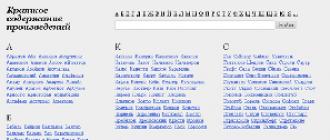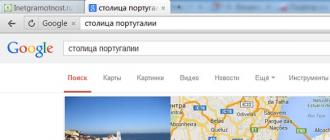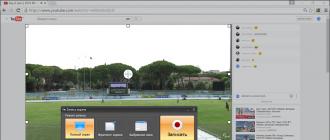Kompyuter qanchalik zamonaviy va kuchli bo'lsa-da, uni sotib olmaysiz, vaqt bilan har qanday muammolar boshlanadi. Ushbu muammolardan biri kompyuter yoqilmagan bo'lsa. Men shunday xisoblaymanki bu muammo yoqimsiz va uni hal qilishni o'rgatmoqchiman. Men uzoq vaqt davomida kompyuterdan foydalanganmisiz, ishonchim komilki, siz tizimdagi kuch tugmasini bosganingizda bunday muammo yuzaga kelgan bo'lsa-da, hech narsa sodir bo'lmaydi yoki yorug'lik paydo bo'lganda, sovutuvchi ishlay boshlaydi, lekin darhol o'chadi va kompyuterda hech qanday hayot belgilari yo'q. Ehtimol, kompyuter yoqilganda ovozli signal eshitiladi va boshqa hech narsa bo'lmaydi.
Bugun bunday nosozlikka nima sabab bo'lganini va nima uchun kompyuter yoqilmaganligini bilib olasiz. Umuman, biz kompyuterni ta'mirlashda o'z bilimimizni kengaytirishni davom ettirmoqdamiz.
Nima uchun kompyuter yoqilmaydi?
Eng ko'p oddiy tarzda tavsiflangan muammoning sababini aniqlang, ma'ruzachi tovushlarini tinglang. Agar kompyuter ishlamasa, u chirkin bo'ladi, ya'ni ovozli signallarni chiqaradi, bu men uchun juda yoqimtasidir. Agar siz bunday signallarni eshitsangiz, unda hamma narsa yomon emas va kompyuterning nima uchun yoqilmasligini bilib olishingiz mumkin. Ammo, bunday tovushlarni eshitmasangiz, tushkunlikka tushmang. Ehtimol, gulxanning o'zi anakart bilan bog'liq emas.Anakart bilan birga kelgan tizim blokida maxsus ma'ruzachi yoki signal ohangi mavjud bo'lsa, u qutida bo'lishi kerak, uni ulash lozim. Karnayni anakartdagi kontaktlarga ulash lozim. Chalkashib ketmaslik va ko'p narsalarni bog'lab turmaslik yoki uzmaslik uchun anakartga ko'rsatmalar o'qib chiqishingiz kerak. Bu erda javob topasiz.
Kompyuterning ovozi BIOS ishlab chiqaruvchisi (Award, AMI, Feniks Bios) ga bog'liq bo'ladi. Agar sizda qanday bios mavjudligini bilmasangiz, unda anakartning ko'rsatmasi sizga yana yordam beradi. Agar ko'rsatmalarni uzsangiz, unda barcha ma'lumotlarni internet orqali topishingiz mumkin. Kompyuter ishlamasa ham, hamma narsa telefon bilan tartibga solinadi. Siz o'zingizning anakart nomingizdan foydalanasiz, bu siz o'zingizning anakartingizni tekshirish orqali aniqlab olishingiz va kerakli barcha ma'lumotlarni qidirishingiz mumkin.
Lekin bios signallari mavzusiga qaytib. Eng keng tarqalgan bo'lganlar:
- Mukofot yoki mukofot - Feniks BIOS
Uzoq nusxadagi signallar - ishlamayotgan yoki ishlamayotgan xotira
- AMI Bios (Amerika Megatrends, Inc)
2, 3 yoki 4 qisqa signal ohangida muammo bor rAM
5 qisqa signal - protsessor to'g'ri ishlamasligi mumkin.
1 qisqa, 3 qisqa signal - video karta ishlamay qolishi
- Feniks bios
2 qisqa signal va 1 ta uzoq signal - RAM buzilmaydi.
Bu sizda mavjud bo'lgan eng keng tarqalgan bios signallari. Aslida ular juda ko'p. Ularni internet orqali o'qishingiz mumkin.
Va shunga o'xshab, audio signallarning mashhurligidan xulosa qilishimiz mumkin, bu ham kompyuterning yoqilmaydigan eng mashhur sabablari. Ushbu muammolar manbai quyidagilar:
- Quvvat muammolari 220V
- Noto'g'ri quvvat manbai
- Batareyadan chiqish
- Ko'p chang
- Komponentlar yoki birikmalar bilan ishlamay qolishi
- Yomon kuch tugmasi
- Noto'g'ri anakart.
- Keling, har bir muammoni hal qilish va uning echimini alohida aytib o'taylik.
- 220V kuch bilan bog'liq muammolar.
Bundan tashqari, kuchlanishni saqlovchi yoki uzaytirgich kabellari orqali ulangan qurilmalar va qurilmalarni hisobga olish kerak. Ehtimol, siz og'ir yuklangan rozetkaga ega bo`lsangiz va kompyuterning himoyasi tufayli yoqilmaydi. Ushbu parametrni sinab ko'rish uchun bitta chiqishdan quvvatlaydigan barcha qurilmalarni ajratib qo'yish kerak va faqat kompyuterni qoldiring. Ehtimol, bu holda u ishlaydi. Tarmoq juda yuqori yoki past voltaj bo'lsa, kompyuter yoqilmaydi. Bundan tashqari, u yoqishi mumkin. Siz kuchlanishni maxsus qurilma yoki akkor chiroq bilan ko'z bilan ko'rishingiz mumkin. Eng muhimi shamni energiyani tejash bilan chalkashtirish emas.
Agar kuchlanish pastga tushsa, lampochkaning chirog'i porlab turadi, ammo agar u normaldan yuqori bo'lsa, u yanada yorqinroq bo'ladi. Bundan tashqari, yuqori voltajda, chiroqni yoqish va darhol yoqish mumkin. Ammo, bu test variantni ayniqsa xavfsiz emas, shuning uchun sinov vositasini olish yaxshiroqdir.
Chiqish butunlay ishlab chiqilgan bo'lsa-da, lekin kompyuter hali ham elektr energiyasini olmaydilar. Buning sababi elektr kabelining zaif bilan aloqa qilishidir. Kabelni quvvat manbaidan ajratib oling va iloji boricha mahkamlang.

Eslatish oqilona, lekin yana. Elektr ta'minotidagi ulagichning yonidagi butonlarni eslab qolish kerak. Buni yoqish kerak. Ba'zan har bir kishi hamma narsani sinab ko'rdi va kompyuter hech qachon yoqilmaydi. Quvvat manbai tugmachasi o'chirilganligini ko'rsatadi.
Boshqa kalitlarni bosmang. Ehtimol, sizning quvvat manbai sizning kirish kuchlanishiga ega bo'ladi. Odatda qizil bo'ladi. Bu erda hech qanday tegmang! Uning asosiy maqsadi 127 va 220V kirish kuchlanish darajasini o'zgartirish. Bu, masalan, AQShda bo'lgani kabi, 127V kuchlanishli boshqa mamlakatda elektr ta'minotidan foydalanish uchun amalga oshiriladi.
Elektr ta'minoti bilan bog'liq muammolar.
Har bir narsa quvvat manbai bilan tartiblanganligiga ishonch hosil qilsangiz, keyingi elementni tekshirishni boshlashingiz kerak - quvvat manbai. Axir kompyuterda uni yoqsangiz, u ovqat va oziq-ovqat oladi. Ko'pgina hollarda, u "o'lik" kompyuterga olib keladigan noto'g'ri kuch manbai.
Haqiqatan ham, bizning mamlakatimizda odamlar asta-sekin har narsada tejashga o'rganishadi. Va kompyuter elementlari, ayniqsa, ular qanchalik qimmatga tushayotganiga qaramasdan istisno emas. Odamlar, tabiiy ravishda, elektr ta'minotining Xitoy arzon nusxasini afzal ko'rishadi.
Ammo kompyuterga nisbatan bunday pozitsiya odatda foydasizdir. Ba'zi foydalanuvchilar kompyuter tizimidagi elektr ta'minotining muhim element ekanligini tushunishmaydi. Va biz faqat ruxsat etilgan maksimal quvvat haqida emas, balki sifatli ishlab chiqaruvchi ham haqida gapiramiz. Quvvatni ta'minlash moslamasi mis havzasi bilan qoplangan holda juda yaxshi bo'ladi. Bunday holda, yangi elektr ta'minotini sotib oling, ammo yaxshi va ishonchli. Va barchasi, kompyuterni ishga tushirish muammosi hal qilinadi. Ammo elektr ta'minoti birligi "o'layotgan" tizim birligining ba'zi elementlarini, hatto butun kompyuterni tortib oladigan holatlar ham bor, bu holda siz yangi kompyuterni sotib olishingiz kerak bo'ladi, deb o'ylayman, bu haqda o'qish qo'rqinchli! hamma narsa yomon.
Elektr ta'minotini tekshirish uchun sizning qurilmangizga o`rnating tizimli blok ma'lum bir yaxshi maqola qo'yilgan va u ishlayotganini tekshiring. Agar bunday ishlaydigan quvvat manbai bo'lmasa, biz o'zimizning ishimizni tekshiramiz. Lekin kuchlanish sinovchisiz biz qila olmaymiz. Bunday tekshiruv kompyuter yoqilganda faqat chiroqlar yoniqligida mumkin bo'ladi.
Sinov bilan sinov qilish juda oson: har qanday quvvat ulagichini oling va kuchlanishni tekshiring: har qanday qora va qizil simlar o'rtasida 5V, qora va sariq 12 V bo'lishi kerak.

Uzoq muddatli foydalanishga ega bo'lgan ba'zi quvvat manbalari ichki muhofaza qilishni "yopish" ta'sirini keltirib chiqaradi va kabelni olib tashlang va uni 10 daqiqaga qoldiring.Shundan keyin kabelni qayta ulang va kompyuterni ishga tushiring. Agar kompyuter hali ishga tushmasa, quyidagi narsalarni tekshirib ko'ring.
Batareya zaryadlash tugadi.
Har qanday anakartda kichik 3V lityum batareya mavjud. U saqlaydigan uchuvchi CMOS xotirani qo'llab-quvvatlaydi bIOS sozlamalari. Uzoq vaqt davomida ishlatilgan yoki u uzoq vaqt ishlamay qolgan kompyuterda batareya o'tirib, barcha sozlamalar yo'qoladi. O'lik batareyani tanib olish oson. Har safar yoqilganda, vaqt o'tib ketadi. Ba'zan bu ishga tushishda xato bo'ladi va BIOS uni kiritish va sozlamalarni qayta tiklashni so'raydi. Biroq, bu o'lik batareyani tufayli kompyuter yoqilmaydi yoki yoqilmaydi, lekin bir marta sodir bo'ladi. Shunga qaramay, agar siz kuchlanishni tekshirgichga ega bo'lsangiz, batareyaning ishlashini tekshirishingiz mumkin. Agar sizda tester bo'lmasa, batareyani almashtirish yaxshiroqdir. Bu arzon va har qanday kompyuter do'konida sotiladi.
Tuproqni tozalash.
Agar tizim blokining ichida allaqachon chang gilamlari bo'lsa, u holda kompyuter yoqilmaydi. Tizimning muntazam tozalanishi va protsessor ustidagi termal yog'ni o'zgartirish kerakligini unutmang. Elektr supurgi va cho'tka bilan tozalash yaxshidir.
RAM va kartalar aloqalarini unutmang. Bundan tashqari ular tozalanishi kerak. Buning oldidan kompyuterni to'liq o'chirishingiz kerak. Oddiy chamadondan foydalangan holda, chivinlarni o'ralgan joydan chiqarib tashlasak, kontaktlarni tozalaymiz. Biz harakat qilamiz, ular porlashi kerak. Lekin buni juda ehtiyot qiling. Ko'pincha kontaktlarning ustida mikroskopik tafsilotlar mavjud. Ularga tegmaslik kerak.
Xotira uyalaridagi kontaktlarni changdan tozalash uchun tish cho'tkasi, soch cho'tkasi yoki boshqa cho'tka bilan ular to'g'ri o'lchamda foydalanishingiz mumkin.

Oxir-oqibat biz fan bilan tozalashni amalga oshirmoqdamiz va ularning ish faoliyatini tekshirib ko'ramiz. Agar fan ishlamasa, kompyuter yoqilgandan so'ng darhol o'chirilishi mumkin. Tizimdagi katta miqdordagi chang kompyuterning haddan tashqari qizishini ta'sir qiladi. Aslida, bu tufayli kompyuter yoqilmasligi yoki doimiy ravishda o'chirib yuborilishi mumkin.
Komponentlar va looplar muammolari.
Agar kimdir bu tekshirish bosqichiga yetib kelsa, unda bu usulni yo'q qilish usuli bilan ishlashga arziydi, chunki siz hech qachon tizim blokining qanday tafsilotlarini aniq bilasiz. Kompyuterni ishga tushirish uchun zarur bo'lgan ma'lumotlarni tekshirishni boshlashingiz kerak. Boshqa barcha elementlarni o'chirish yoki tizim blokidan butunlay olib tashlash kerak. Muxtasar qilib aytganda, anakart, protsessor va unga ulangan muxlis, RAM, agar bizda integratsiya video karta bo'lmasa, biz uni qoldiramiz. Bundan tashqari, klaviaturani ulash lozim. Operatorning faqat bitta darajasiga ega bo'lsangiz, uni boshqa uyaga joylashtiring. Agar ushbu elementlar bilan ishlaydigan kompyuter to'g'ri ishlayotgan bo'lsa, boshqa elementlarni o'z navbatida ulashga kirishamiz. Keyin ulanish kerak qattiq disk. Elementlarning bosqichma-bosqich ulanishi bilan muammoli maydonni topishingiz mumkin.
Ehtimol, tizim blokining tafsilotlari buzilmaydi, ammo kabel yoki kabel ishlamay qolishi mumkin.
Quvvat tugmasi bilan bog'liq muammo.
Kompyuterning ishlashni istamasligining sabablaridan biri tizim blokining ishga tushirilish tugmasiga yashirinish bo'lishi mumkin. Ehtimol, tugma kontaktlarni yaxshi yopmaydi. Shundan kelib chiqqan holda, kompyuter yoqilmaydi. Uning ishlashini tekshirish juda oson. Buning uchun siz anakartni tekshirishingiz va tizim blokining old panelidagi simni ulangan joyni topishingiz kerak. U erda siz "Power" konnektorini osongina topa olamiz.Biz konnektorni o'zi chiqaramiz va ikkita kontaktni tornavida bilan yopamiz, agar kompyuter hali ham yoqilmasa, muammolarni batafsil ko'rib chiqing.
Anakart bilan bog'liq muammo.
Agar siz yuqorida aytib o'tilganidek, hamma narsani qilsangiz va kompyuter ishga tushmagan bo'lsa, unda siz uchun yomon yangilik bor anakart. Ehtimol, siz uni yangi biriga almashtirishingiz kerak bo'lgan yaxshi, lekin endi u arzon bo'lmasa, bunga arziydi. Ha, va anakart yangisini o'zgartirishni xohlaydi. Shunga ko'ra, protsessorni o'zgartirishi kerak va undan keyin operativ. Muxtasar qilib aytganda, butun tizim birligi yangilanadi. Biroq, agar siz anakartni bir xil ketma-ketlikdan o'zgartirsangiz, unda shunday bo'lishi kerak:
- bir xil protsessor uyasi (soket)
- kerakli sonli RAM uyasi va bir xil turdagi (DDR, DDR2, DDR3 ...)
- mavjud bo'lgan qattiq disk interfeysi (ID, SATA)
- mavjud kartalar uchun etarli kengaytiriladigan uyalar soni (PCI, PCE-Express)
Istisno qiling va ta'mirlanmang anakart, ayniqsa, kafolat ostida bo'lsa. Lekin, bu holda, uzoq vaqt davomida kompyuter holda o'tirish kerak. O'z tajribamdan bilaman, garov ostida hech kim anakartni tuzatishga shoshilmayapti.
Agar kafolat bo'lmasa, ta'mirlash ishlari narxining 30% dan oshmasa, siz anakartni ta'mirlash uchun berishingiz kerak.
Tizimning elementlarini mustaqil tekshiruvdan o'tkazganingizdan so'ng, muammo topilmadi, sizda o'zingiz uchun hech narsa yo'q. Siz buni faqat yomonlashtirasiz. Bemorga tashxis qo'yish uchun ustozni uyga chaqirishimiz kerak. "
Aslida bu hammasi. Ishonchim komilki, bizning maqolamiz sizga yordam berdi, siz esa kompilyatsiya qildingiz. Biz bilan qoling va ko'p narsalarni o'rganing.
Kompyuter foydalanuvchilari ko'pincha tizim birliklari ushbu muammo haqida batafsil ma'lumot bermasdan, jumladan, shikoyat qilmoqdalar. Ko'pincha, biz yuklash imkoniyati haqida gapirmayapmiz operatsion tizimi, va kompyuterni yoqish bilan bog'liq muammolar haqida emas. Kompyuter operatsion tizim yoki BIOS xatolar sababli ochilmasa, ma'lum bir muammoni hal qilish kerak. Shu bilan birga, kompyuterning chindan ham yoqilmagan holatlar bo'lishi mumkin, ya'ni u hatto yuklashni boshlamaydi yoki boshlanishidan oldin darhol to'xtatmaydi dasturiy ta'minot. Bu vaziyatga bir qancha sabablar yo'q va quyida biz asosiy masalalarni ko'rib chiqamiz.
Kompyuter quvvat tugmasi bilan javob bermaydi
Aksariyat hollarda kompyuterning yoqilmaganligi sababli elektr energiyasi yo'qligi muammosi juda oddiydir.
Avval tizim birliklari (yoki noutbuklar) quvvat manbaiga ulanganligiga ishonch hosil qilishingiz kerak. Mexanik shikastlanish uchun kabelni elektr quvvatidan ajratib tekshiring va shuningdek, ulagichning jismoniy shikastlanmaganligini tekshiring.
Quvvat kabeli bilan hamma narsa yaxshi bo'lsa, kompyuterning ulangan manbaiga tashxis qo'yish kerak. Boshqa elektr moslamasini ulang va uning ish holatida ekanligiga ishonch hosil qiling.
Barcha zamonaviy quvvat manbalari kerak bo'lganda elektr ta'minotini to'xtatuvchi holatda ochish / o'chirish tugmasi mavjud. Tugmani "ochiq" holatida bo'lishiga ishonch hosil qilish muhimdir.
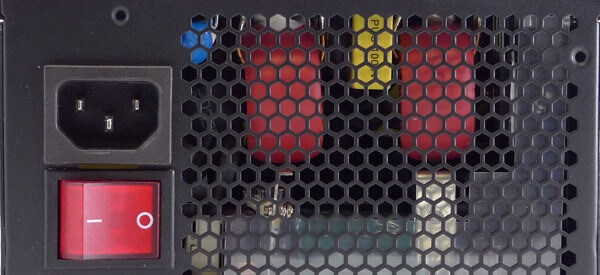
Muhim: Ba'zi quvvat manbalarida turli elektr tarmoqlari (odatda 220 va 127 volts) uchun kalit bilan tugma mavjud. Bunday tugma tugma shaklida bajarilmaydi va uni boshqa rejimga o'tkazish uchun siz vositalardan foydalanishingiz kerak. Agar sizning tarmog'ingiz 220 volt bo'lsa va kalit noto'g'ri rejimda bo'lsa, uni tarjima qilishingiz kerak.
 Elektr energiyasi qachon va qay darajada tekshiriladi, kompyuterdagi hamma narsa to'g'ri ulanganiga ishonch hosil qilishingiz kerak. Aksincha, kuch tugmasi unga tayinlangan vazifalarni bajarolmaydiganligini tekshirish muhimdir.
Elektr energiyasi qachon va qay darajada tekshiriladi, kompyuterdagi hamma narsa to'g'ri ulanganiga ishonch hosil qilishingiz kerak. Aksincha, kuch tugmasi unga tayinlangan vazifalarni bajarolmaydiganligini tekshirish muhimdir.
E'tibor bering: Ko'pgina zamonaviy hollarda, kuch tugmachasida ulanishning to'g'riligini tasdiqlaydigan ko'rsatma mavjud va u kompyuterning elektr tarmog'iga ulanganligini ko'rsatadi va bu bilan hech qanday muammo yo'q.
Kompyuter darhol yoqiladi va o'chiriladi
Quvvat tugmachasini bosgandan so'ng, kompyuter yoqilgan bo'lsa-da, ammo apparat xatolarining tekshiruvi haqida xabar berilishidan oldin (yoqilganda «chimchilash»), u o'chadi. Ushbu muammo quyidagi sabablar bilan yuzaga keladi:

E'tibor bering, ba'zi hollarda kompyuter xizmat qiladi ovozi eshitiladi elementlarning qaysi muammosi borligi haqida ma'lumot. Masalan, agar CPU juda tez qizib ketgan bo'lsa, tizim birligi "chayqalab" boshlaydi va video karta bilan bog'liq muammolar mavjud bo'lsa, uni yoqishga urinishda bir nechta uzun jilolar bo'lishi mumkin. Depozitga qarab bIOS versiyalari, kompyuter yoqilganda "peep" orqali uzatilgan ma'lumot boshqacha.
Kompyuter ochiladi, lekin monitor ishlamaydi

Tizim birligi yoqilgan bo'lsa (sovutgichlar va indikatorlar aylanayotganida u ishlayotganini ko'rsatadi), ammo tasvir monitörde gösterilmezse, tekshirish kerak bo'lgan birinchi narsa, ekrandan tizim birligiga simi ulanishining ishonchliligi. Bundan tashqari, simli videokameradan markaziy protsessorga o'rnatilgan birlashtirilgan kabelga o'tishni ham ko'rishingiz mumkin.
Agar kompyuter yoqilsa, lekin monitor ishlamasa va ushbu muammo video karta bilan bog'liq bo'lmasa, quyidagilarni tekshirishingiz kerak:

USB qurilmasini ulashda xatolik tufayli juda kam tez-tez kompyuter yoqilmaydi yoki tasvir monitörde ko'rsatilmaydi. Yoqilganda barcha USB qurilmalarini kompyuterdan uzish tavsiya etiladi.
Sekin tezlik, ilovalardagi xatolar, vaqti-vaqti bilan to'satdan qayta yuklanadi. Bularning barchasi qaerda ekanligi bilan solishtiriladi eng yomon muammo - tizimni ishga tushirishning imkoni yo'q. Quvvat tugmasini bosganda vaziyat biron-bir faoliyat bilan birga kelmaydi yoki qisqa muddatli sensorlar kuzatiladi, LED-lar milt-miltillaydi va keyinchalik o'chiriladi. Keyin nima qilish kerak?
Kompyuter yoqilmaydi. Umumiy sabablar va yo'q qilish
Noto'g'ri yoki kuchli quvvat manbai
Tizimning bu qismi an'anaviy tarzda eng zaif bo'lib, chunki foydalanuvchilarning ko'pchiligi protsessorga kompyuterni yig'ishda video karta bilan qarashadi va ularning mazmuni kamroq (ularning fikriga ko'ra) tarkibida arzon narxlarda olinadi. Ular 600 va 40 dollardan 100 AQSh dollari qiymatidagi elektr uzatishlari o'rtasida farq yo'q. Bu faqat arzon quvvat manbalari odatda ko'rsatilgan xususiyatlarga javob bermaydi, bu juda zaifdir. Bundan tashqari, ular tezroq muvaffaqiyatsizlikka uchraydi. Tizim, tarkibiy qismlardan birini kuchli versiyasi bilan almashtirganidan so'ng ishlamay qolsa, bu sabab PSU kuchining etishmasligidan kelib chiqishi mumkin. Agar jihoz shikastlangan bo'lsa, kuchlanish sinovlaridan foydalaning. Qora va qizil simlarni ulab, siz taxminan 5V, qora va sariq - taxminan 12V ni olishingiz kerak. Olib borilishi 7-8 foizdan oshmasligi kerak.
Qizib ketish
Tizim yoki uning alohida qismlarini haroratni ko'tarish juda muhim bo'lib, kompyuterni qayta ishga tushiradigan / yopadigan himoya mexanizmlarini faollashtiradi. Bunga odatda ikkita sababdan biri sabab bo'ladi:
- Noto'g'ri yoki kam sovutish. Sovutish etarli emasligi sababli, hamma narsa aniq - buning o'rnini yanada kuchliroq qilish kerak. Lekin bunday noto'g'ri ishlash boshqacha bo'lishi mumkin. Agar tizim blokini uzoq vaqt davomida tozalashni istamasangiz, anakartlar Radiatorlar issiqlikni yo'qotishning oldini olish uchun ta'sirli chang va ifloslik qatlami to'plashadi. Siz vaqti-vaqti bilan protsessordagi termal yog'ni o'zgartirishingiz kerak (agar haddan tashqari issiqlik kuzatilsa va sovutish sovuq radiator bilan to'liq quvvatda ishlayotgan bo'lsa - bu sababdir).

- Noto'g'ri tizim va BIOS sozlamalari. Ushbu element "loviya" deb ataladigan kompyuterdan foydalanib, kompyuterdan qo'shimcha 5-10% ishni qisqartirish uchun muxlislarga qo'llaniladi. Tajribali foydalanuvchilar aql bovar qilmaydigan elementlarning kuchlanishini va kuchlanishini oshiradi, shuning uchun ular haddan tashqari qizib ketadi. Tizim ochilishdan bosh tortsa BIOS-ga kirishga urinib, barcha qiymatlarni standartlarga qaytarishingiz mumkin.
Monitor yoki video karta bilan bog'liq muammolar
Ko'pchilik monitörün qora ekraniga qarash, eğirme soğutucusunun ovozini eshitadi, lekin hali ham dastur xatolar tufayli tizim ishlamayapti, deb o'ylayman. Va muammo kabelning monitörizasyonuna video signal berishga qobilyatsiz bo'lishi mumkin. Ulagichlar noto'g'ri yoki u erda ulanmagan bo'lishi mumkin, kabel shikastlangan (tasodifan kelib, egilib), video karta ishlamaydi. Har doim monitörde signal bo'lmasligi haqida suzuvchi belgi yonib ketadi va u o'zini yo'qotishi mumkin, lekin bu tez-tez sodir bo'ladi. Maxsus qurilmalarga ega bo'lmagan oddiy foydalanuvchi "tasodifiy" bilan tashxis qo'yilgan - boshqa simi ulashga harakat qiling, tekshirish uchun o'rnatilgan video-kartadan foydalaning, monitor parametrlarini tekshiring (ba'zi modellarda kirish signalining turini qo'lda ko'rsatish kerak).
Quvvat / reset tugmalarining ishlamay qolishi
Tel kesilishi mumkin yoki ba'zi aloqa zarar etkazilishi mumkin, shuning uchun uzatish buyrug'i anakartga etib bormaydi. Tugmaning ichidagi simli ulangan joyni topishingiz kerak va kontaktlarni diqqat bilan yopishingiz kerak, masalan, tornavida bilan. Tizim boshlanganda, sabab kuch tugmalari yoki aloqa simida yotadi.
Boshqa
Jiddiy muammolar yoqilishga harakat qilayotganida xarakterli jilovni ko'rsatishi mumkin. Ushbu turdagi "Morse Code" egalari uchun shaxsiy kompyuterlarbu erda xato kodlari shifrlangan. Ko'pgina ishlab chiqaruvchilar uchun ushbu kodlar boshqacha, shuning uchun muayyan modellar yoki anakart liniyalari haqida ma'lumot izlash kerak.
Ular eng ommabop, lekin kompyuterni yoqishning yagona sabablari emas edi. Bundan tashqari, kompyuterlar mexanik shikastlanishlarga, kondansatkichlardan elektrolitning oqishi / bug'lanishiga, markaziy nodlarda noto'g'ri ishlashga va shunga o'xshash sabablarga ko'ra kompyuter yoqilmasligi mumkin. Bunday hollarda diagnostika va ta'mirlash bilan oddiy foydalanuvchi to'xtamaydi - tizimni xizmat ko'rsatish markaziga olib borish kerak.
Ajoyib kuning!
Agar kompyuterning ishlash muddati sog'lom bo'lsa, unda siz o'zingizning qurilmangizning har qanday qismini muvaffaqiyatsiz bajarish uchun tayyor bo'lishingiz kerak. Bunga qo'shimcha ravishda, kuchlanish sur'ati, statik kuchlanish, va hokazo kabi tashqi omillar, kompyuterning buzilishiga olib kelishi mumkin. Zarar xarakteriga qarab, ishlamay qolish belgilari turli xil ko'rinishi mumkin. Ba'zilar, ma'lum bir qismning muvaffaqiyatsizligini aniq ko'rsatishi mumkin, boshqalar uning kelib chiqishi sabablarini o'ylashadi. Ushbu maqolada biz kuchli tugmachadan ochilmasa, juda mashhur yopilgan kompyuterlarning biriga tushadigan sabablarni va usullarni ko'rib chiqamiz.
Mumkin sabablarni aniqlash uchun birinchi qadamlar
Biri harakat qiling. Kompyuterning quvvat tugmachasidan nima uchun to'xtab qolishining sabablarini aniqlash bo'yicha eng aniq harakatlar tizim blokining orqasida joylashgan elektr ta'minoti manbaidagi manzilni tekshirish. Ko'pgina hollarda bu sabablar juda kam, chunki kompyuter tizimi birligi, qoida tariqasida, yopiq joyga o'rnatilgan va orqa devorga kirish cheklangan. Shunga qaramasdan, undan keyingi chora-tadbirlarni qo'llashdan oldin uni yo'q qilish kerak.
Ikkinchi ish. Tizimning elektr ta'minoti mavjudligini tekshirgichga, boshqa elektr ta'minot qurilmasiga ulash orqali tekshirish kerak.
Uchinchi ish. Quvvat kabelini quvvat manbai konnektori bilan yaxshi aloqa qilishini tekshirib ko'ring. Buning uchun kabelni tizim blokidan ajratib oling va uni qayta joylashtiring.
E'tibor bering: Xavfsizlik sababli ushbu operatsiyani bajarish U elektr tokidan uzilgan simi bilan amalga oshirilishi kerak.
Ishlashdagi quvvat tugmasini bosing
Natijalarning mumkin bo'lgan sabablarini aniqlash uchun dastlabki qadamlar berilmasa, keyin quvvat tugmachasining sog'lig'ini tekshirishga o'ting. Lekin buni qanday tekshirish mumkin? Buni amalga oshirish uchun, shuningdek, kompyuterni o'chirib qo'ying va chap qismidagi qopqoqni echib oling va tizim qismini oching. Anakartdan pastroqda, biz old panelda birlashtiruvchi blokni topamiz. POWER SW konnektoriga qiziqamiz. Uni ajratib oling va tugma ishini tekshirish uchun multimetrdan foydalaning.
Bu faqat multimetrenli problarni ajratilgan ulagichning teshiklariga joylashtirish orqali amalga oshiriladi va avvalroq qurilmadagi terish rejimini o'rnatib, kompyuterdagi quvvat tugmasini bosing. Agar qurilma bosilganda jingalak qilsa, tugma ishlaydi va undan keladigan simlar anakartga tegmaydi.
E'tibor bering: terish rejimida kutupni joylashuvga e'tibor bermaslik muhim emas. Ya'ni, ushbu protsedurani amalga oshirsangiz, qanday probni va ulagichning qaysi teshikni kiritishi muhim emas.
Agar bunday qurilma mavjud bo'lmasa, siz eng ko'p ishlatiladigan uy asboblarini - tornavida yordamida quvvat tugmasisiz kompyuterni yoqishga urinib ko'rishingiz mumkin. Bunday holda, shuningdek, POWER SW konnektörünü ajratib oling va tizim birligidan kuch bering. Keyinchalik, tornavidaning tekis tomonida, biz anakartdagi POWER SW konnektörünün ikki pimini qulflaymiz va shu bilan quvvat tugmachasining kontaktlarini o'chirib qo'yishimiz mumkin. Agar bir vaqtning o'zida anakart va kompyuter butunlay boshlagan bo'lsa, demak, bu tugmachada, agar anakart yoqilmagan bo`lsa, shikastlanish sabablarini izlashda davom etamiz.
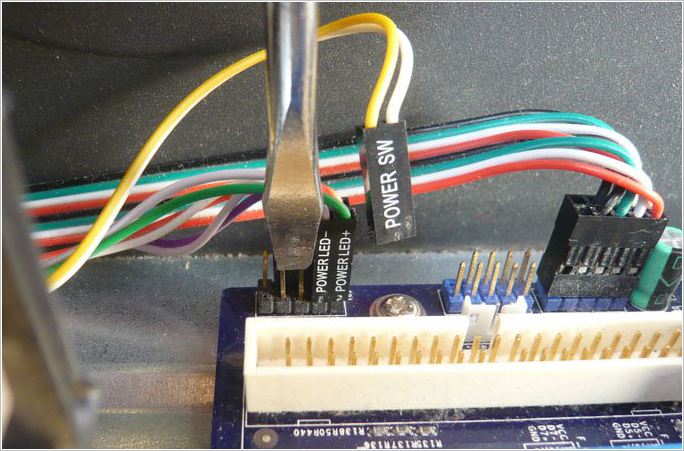
Quvvatni tekshirish
Keyingi qadamni aniqlash mumkin sabab, nima uchun kompyuter yoqilgan tugmani bosish orqali yoqilmaydi, u elektr ta'minotining sog'lig'ini tekshiradi. Quyida tavsiflangan usul uning yaroqliligini tekshirish uchun 100% kafolat emas, balki uni yuzaki ravishda tashxis qo'yish imkonini beradi.
Bundan oldingi kabi, biz tizim birligini ochamiz, oldindan ajratib qo'yamiz va barcha qurilmalar va anakartdan quvvat manbai konnektorlarini uzamiz. Keyin ATX ulagichini oling, u 20-pinli yoki 24-pinli pin bo'lishi mumkin, barchasi quvvat manbai modeliga bog'liq va biz yashil va qora kontaktni ustidagi jumper bilan yopamiz.

Tarmoqqa quvvat manbai ochilgandan so'ng. Agar uning muxlisi ishlayotgan bo'lsa, unda katta ehtimollik bilan BP ning ishlashi haqida gap borishi mumkin. Uning salomatligi haqida batafsilroq ma'lumot olish uchun siz 5V va 12V chiqish kuchlanishlarini tekshirishingiz kerak bo'ladi.
Birinchidan, 5V chiqish kuchlanishini tekshirib chiqaylik. Shu bilan birga, multimetrda to'g'ridan-to'g'ri voltaj o'lchash rejimini o'rnatdik va problarni ATX - MAQOMOTI va 5V konnektorining teshiklariga joylashtirdik. O'lchov paytida ularning kutupluluğuna rioya qilishni unutmang. MAQOMOTI uchun qora prob qurilmasini 5V qizil probgacha o'rnatib qo'ying.
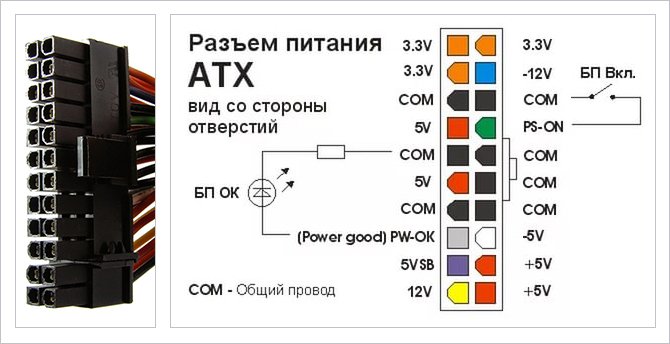
Keyingi qadam, PS_ON kontaktidagi 5 V mavjudligini tekshirish. Shunga qaramay, qurilma ko'rsatkichlarini oling va qizil probni MAQOMADA qora rangli PS_ON kontaktiga qo'ying.
Xullas, shunga o'xshash tarzda, quvvat manbai qitish ATX ulagichi va protsessor chizig'ini ta'minlovchi 4-pinli ulagichda 12V kuchlanish ishlab chiqaradimi. Yana qizil tekshirgichning polaritesini kuzatish bilan biz qurilma sariq sim bilan aloqa qilamiz, qora rangni esa qora sim bilan aloqa qilamiz.

Elektr ta'minoti blokining sirt diagnostikasi oxirida uning shkafida kondansatör yo'qligini tekshirib ko'rish mumkin, bu esa elektr ta'minotining uzilishiga olib kelishi mumkin va natijada kompyuter quvvat tugmasi bilan ishlamaydi. Agar mavjud bo'lsa, ularni almashtirish kerak.

Agar amalga oshirilgan barcha o'lchovlar energiya ta'minotida biron bir usulsizlik bo'lmasa, unda u yaxshi holatda. Faqatgina ishonish kerak. Agar bu sizga yordam bermasa, har qanday mutaxassisdan malakali yordam kerak bo'ladi xizmat ko'rsatish markazlari kompyuterni ta'mirlash.
Agar kompyuter quvvat tugmasiga javob bermaydi, ko'pincha sabab elektr ta'minoti yoki anakartning parchalanishi bilan bog'liq bo'ladi. Qanday qilib o'rganish kerak nima uchun kompyuter yoqish tugmasi bilan yoqilmaydi, shuningdek ushbu muammoni mustaqil ravishda hal qilish, ushbu maqola muhokama qilinadi.
Ish tartibi:
- Tarmoq kuchlanishining mavjudligini tekshiring
- Quvvat kabelining ishlashiga ishonch hosil qiling va quvvat manbaini yoqish holatida ON holatida bo'ladi.
- Ishlash uchun elektr ta'minotini tekshiring
- Boshlash uchun anakartni tekshiring
Tarmoq voltajini tekshiring
Qo'lda multimetriya bo'lmasa, tarmoqdagi voltaj mavjudligi, stol chiroqni kompyuteringizni ulashga ulangan rozetkaga ulash orqali tekshirilishi mumkin.
Bolal tekshiruvi
Bolalni multimetr bilan tekshirishingiz mumkin. Zo'riqishida siz simni ulagan rozetkaga o'xshash bo'lishi kerak. Agar siz multimetreniz bo'lmasa, simni ma'lum ishchi bilan almashtiring. Monitörden bir simi olishingiz mumkin. Odatda, ular bir xil.
Quvvat manbaini yoqish holatida ekanligini tekshiring.
Kompyuteringiz qopqog'ini oching va anakartdagi barcha kabellarni uzing, qattiq disklar, optik drayvlar va hokazo.
Quvvat manbai konnektorida siz yopishingiz kerak yashil rangda va har qanday qora aloqa
Quvvat manbai 220V ga ulangan bo'lsa va simlar yopiq bo'lsa qitish ichidagi fan aylana boshlashi kerak. Bu esa, elektr ta'minoti to'liq ishlab chiqilishiga kafolat bermaydi va yuk ostida muvaffaqiyatli ravishda ishga tushiriladi. Biroq, kontakt yopilganda, qurilma ichidagi fan boshlanmasa, ishonch bilan aytishimiz mumkin quvvat manbai noto'g'ri.
Agar fan hali ham ishlayotgan bo'lsa, biz boshqa biror narsani tekshirishimiz kerak bo'ladi. Quvvat manbasini oching va mavjudligini tekshiring shishgan kondansatörler.
Ko'pincha lehim bilan shishgan kondansatörler muammoni bartaraf qiladi, lekin har doim emas. Agar siz quyma temirni ishlasa, uni qila olasiz lehim kondansatörleri yolg'iz o'zi yoki buni qanday biladigan odamni so'rang.
Anakart tekshiruvi
Quvvat manbai kontaktlarni yopib, boshlang'ich sinovdan o'tdi va qurilma ichida shaffof bo'lmagan kondansatörler topilmadi. Ideal holda, testdan o'tish uchun anakartga ulangan yana bir aniq ishlaydigan qurilmangiz bo'lsa, lekin kuch tugmasini bosganingizda hech narsa bo'lmaydi.
Bu esa, anakart noto'g'ri, degan xulosaga olib keladi, ammo biz bu variantni bekor qila olmaymiz quvvat tugmasi ishlamaydi.
Anakartning pastki qismini toping old panel konnektorlariquvvat tugmasi va resetlanish uchun mas'ul bo'lganlar, shuningdek tanadagi ko'rsatkich chiroqlari. Odatda, kontaktlar imzolangan:
- Quvvatli LED -quvvatli signal (LED)
- HDD LED -ish uzatish qattiq disk (LED)
- Quvvatni yoqish -quvvat tugmasi
- Reser Switsh -reset tugmasi
Bizni qiziqtirmoqda tugmachasini bosingbular taxtali ishlab chiqaruvchiga qarab ko'rsatilishi mumkin PWR BIN, PWR SW, ON / OF, PW_ON, PWva hokazo.
Tarmoqlarni aloqadan uzish kerak POWER SW va qisqa tutashuviklip yoki jumper. Bu kuch tugmasini bosish bilan teng.
Agar muxlislar aylansa, muammo tugmachada bo'lsa, kontaktsiz bo'lishi mumkin. Ammo tegishli kontaktlarni qisqa tutashtiradigan bo'lsak, hech narsa bo'lmaydi, keyin sizning anakartingiz noto'g'ri.
Ushbu tashxis tugallanadi va mutaxassis yordamisiz qila olmaydi. Siz faqat bitta narsa qilishingiz mumkin, lekin bu vaziyatda yordam berishi mumkinligini eslay olmayman.